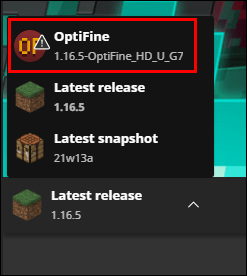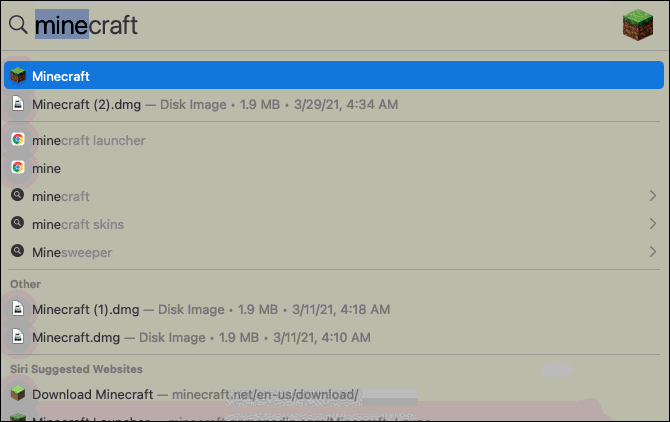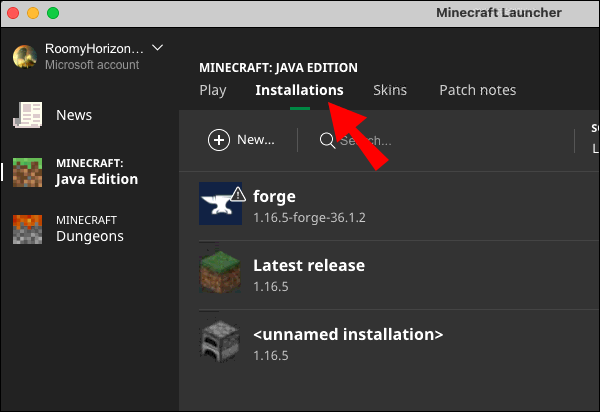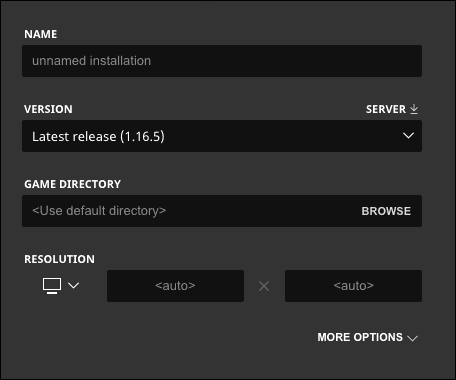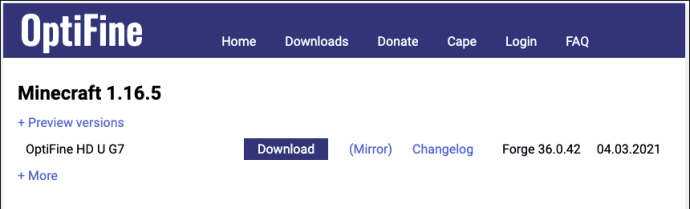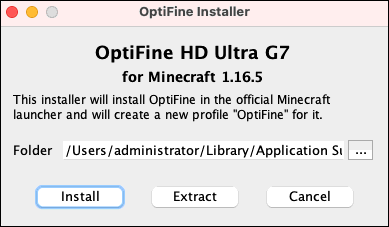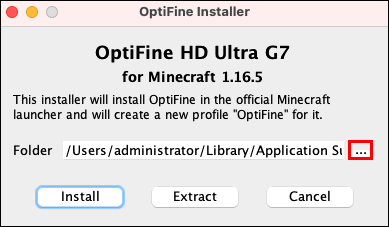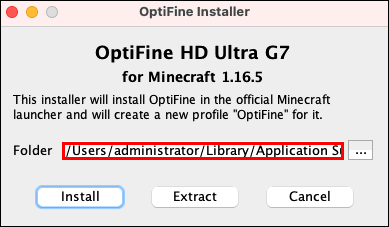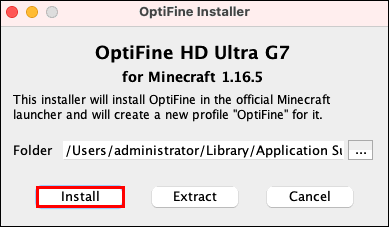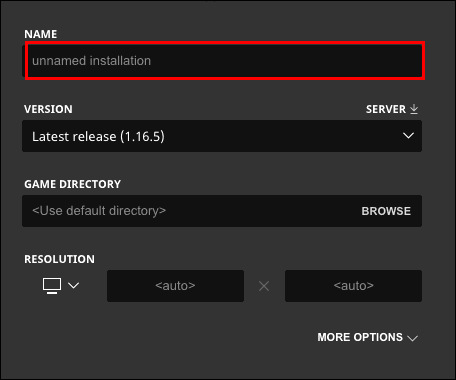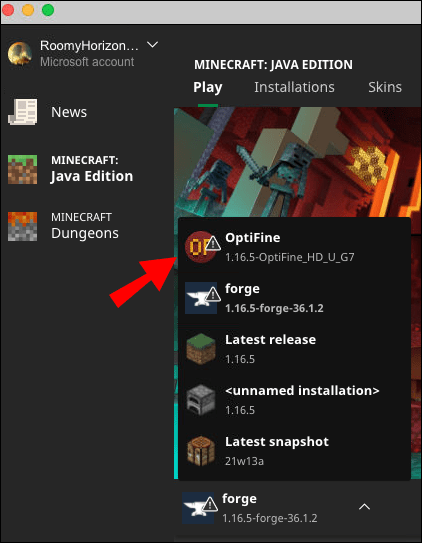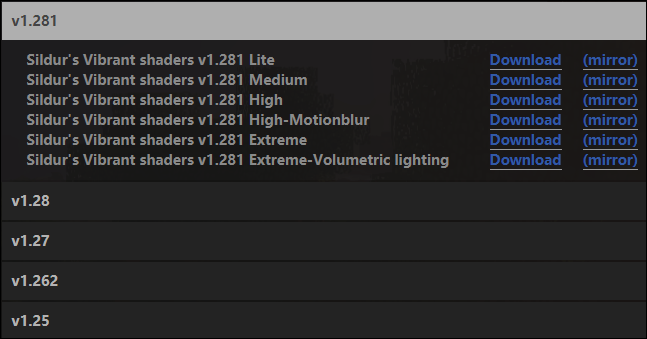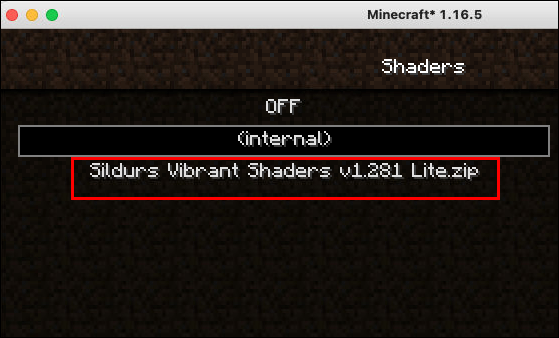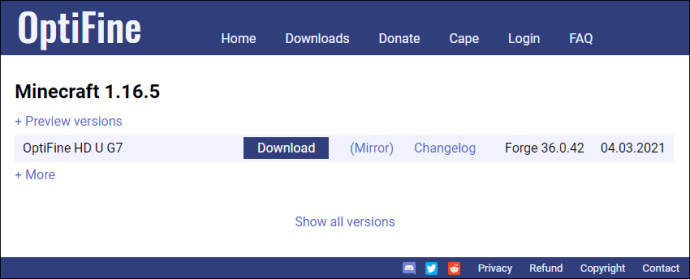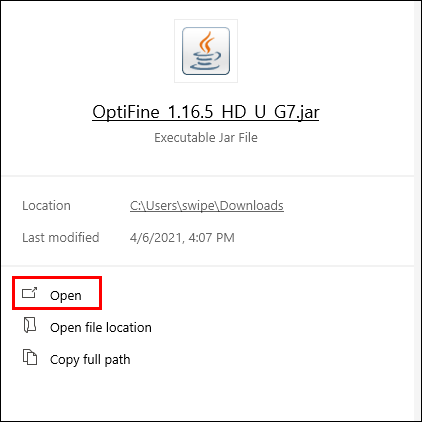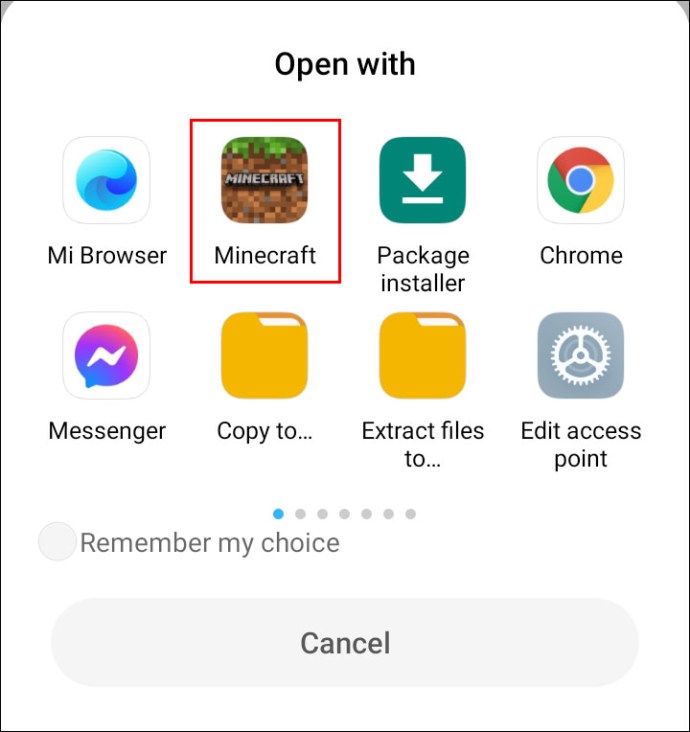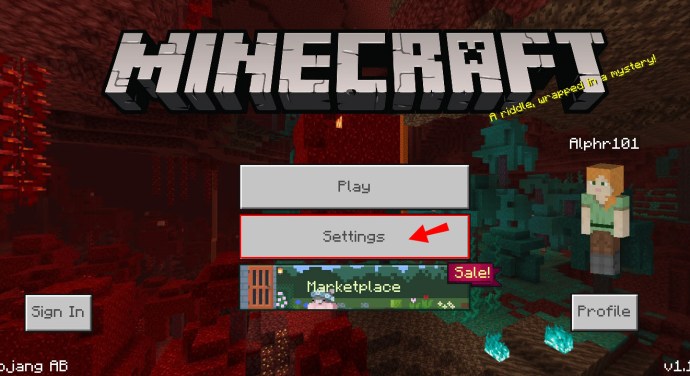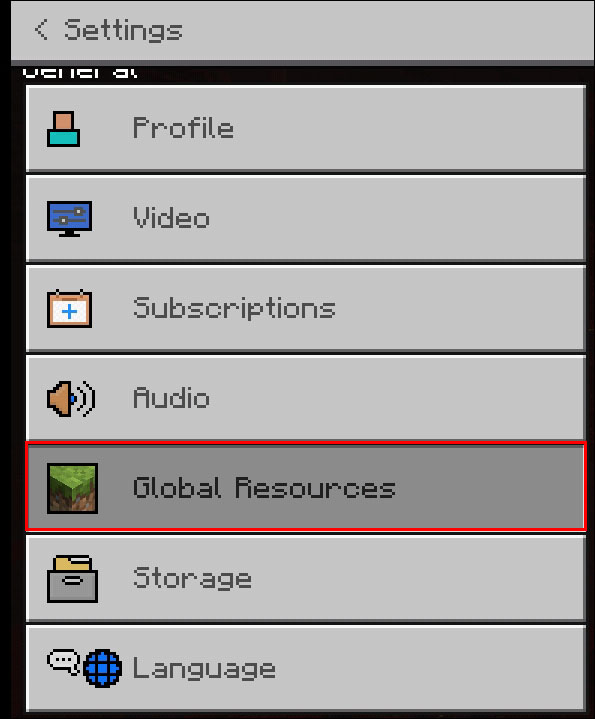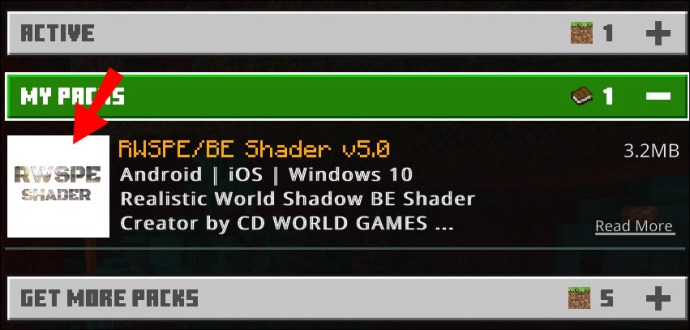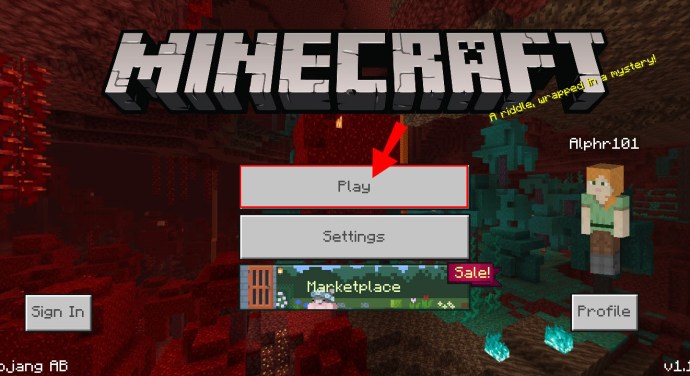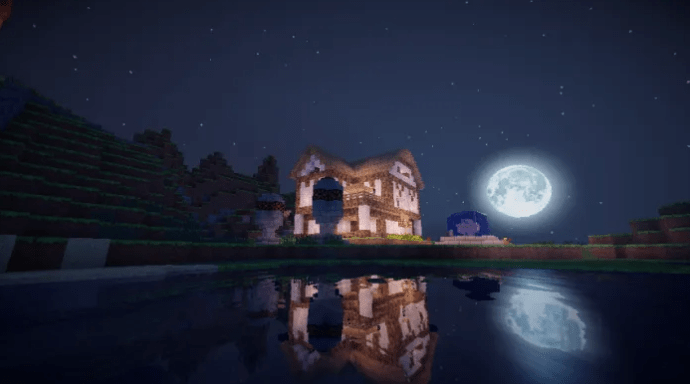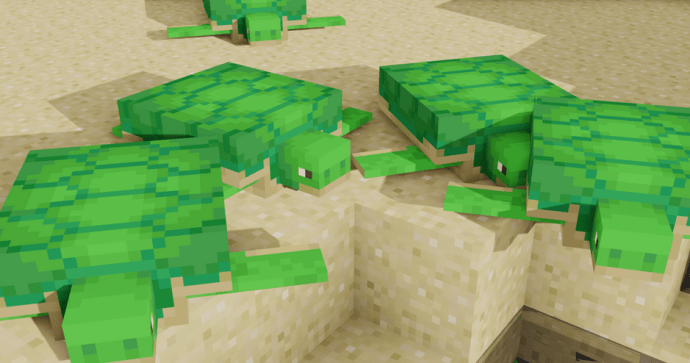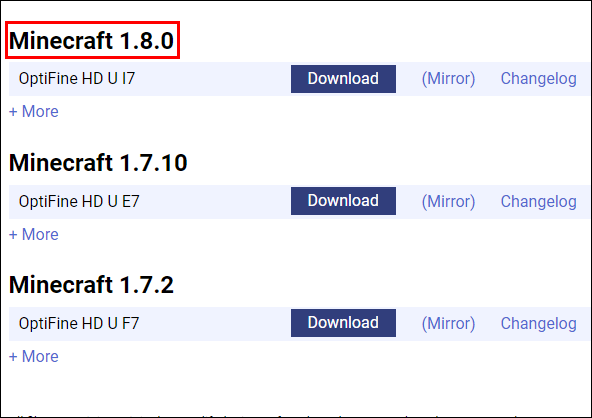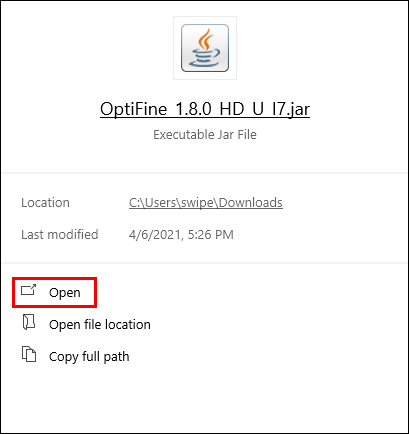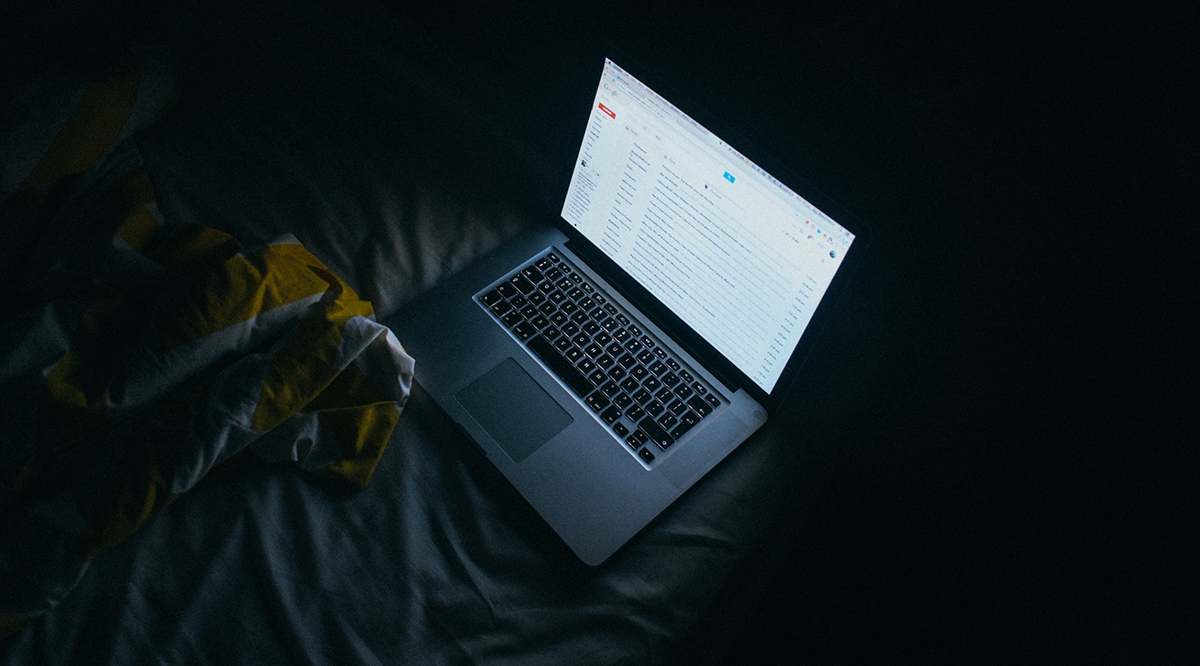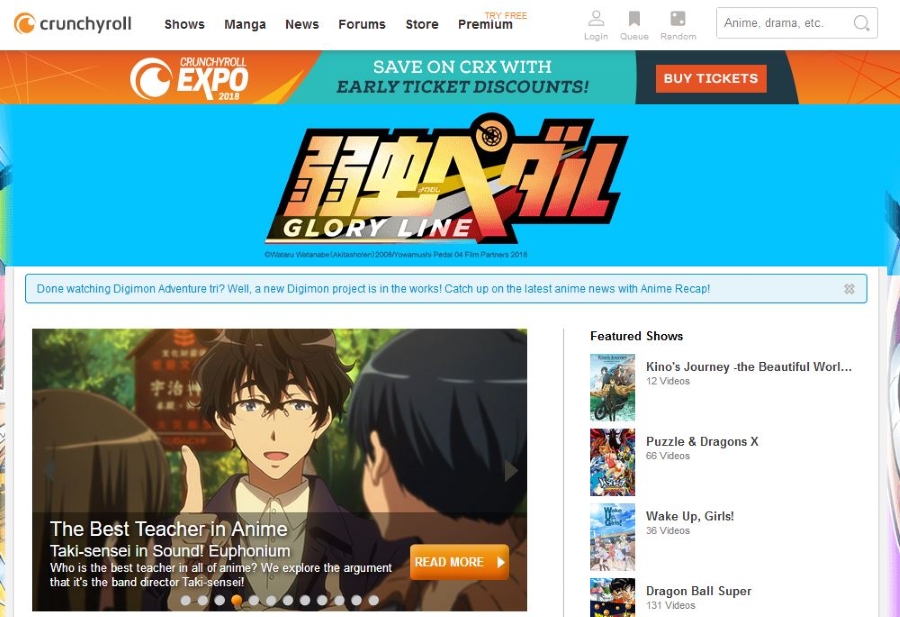Як встановити шейдери в Minecraft Forge
Шейдери для Minecraft покращують візуальні елементи гри, покращуючи кольори та освітлення, щоб гра виглядала досить реалістичною, незважаючи на її кутовий дизайн. Різні типи шейдерів забезпечують різні ефекти, тому ви можете вибрати ті, які відповідають вашим уподобанням. Якщо ви хочете випробувати шейдери в грі, але не знаєте, як їх встановити, ми тут, щоб допомогти.

У цьому посібнику ми пояснимо, як налаштувати шейдери для Minecraft, і поділимося найкращими доступними варіантами. Крім того, ми відповімо на деякі з найпоширеніших запитань, пов’язаних з Minecraft Forge, шейдерами та OptiFine – читайте далі, щоб максимально розширити свій ігровий досвід!
Як встановити шейдери в Minecraft?
Залежно від вашого пристрою інструкції щодо встановлення шейдерів Minecraft можуть відрізнятися. Однак загальні кроки схожі - знайдіть їх нижче:
- Переконайтеся, що у вас встановлено та налаштовано OptiFine в Minecraft.
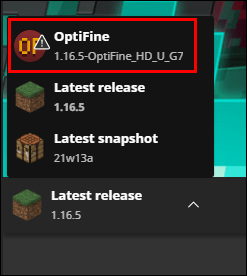
- Завантажте пакет шейдерів з веб-сайту розробника.

- Відкрийте Minecraft Launcher і перейдіть до «Параметри» з головного меню.

- Натисніть «Параметри відео», потім «Шейдери».

- Натисніть «Папка шейдерів» у нижній частині екрана та вставте або перетягніть zip-файл пакету шейдерів у папку, а потім закрийте його.

- Поверніться до «Шейдери», виберіть новий пакет шейдерів, а потім «Готово».
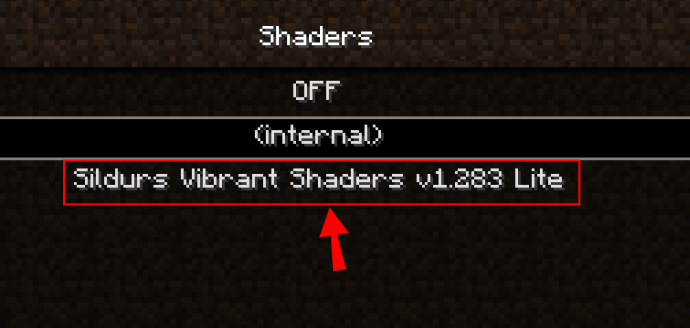
- Натисніть значок стрілки поруч із кнопкою «Відтворити».

- Виберіть «OptiFine [версія]» у меню та натисніть «Відтворити».
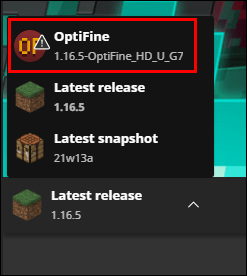
Примітка. Щоб отримати докладніші інструкції для кожної операційної системи, читайте далі.
Як встановити шейдери в Minecraft на MacOS?
Якщо у вас не встановлено Forge, виконайте наведені нижче дії, щоб додати шейдери в Minecraft на вашому Mac:
- Запустіть програму запуску Minecraft.
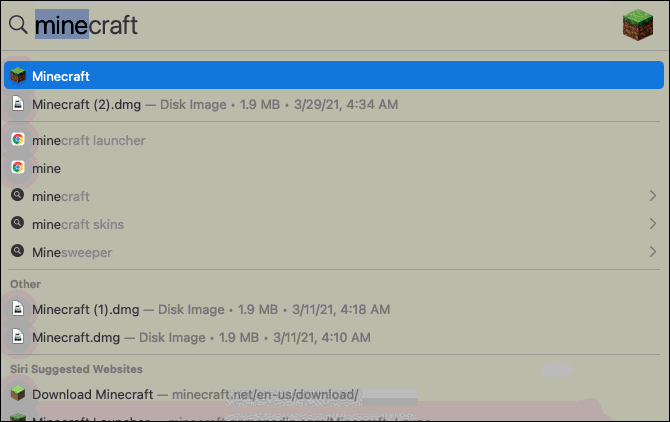
- Перейдіть до «Встановлення», а потім натисніть значок із трьома крапками поруч із «Останній випуск».
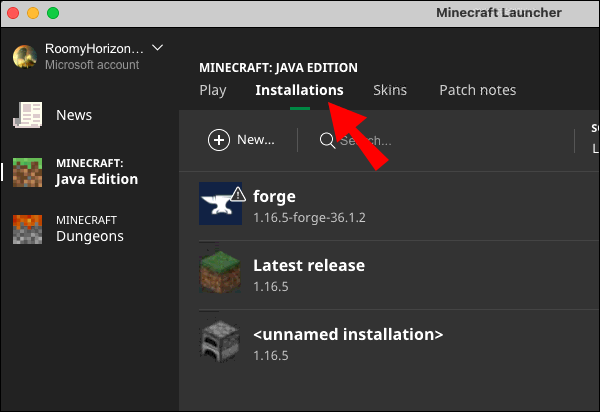
- Скопіюйте адресу в розділі «Каталог ігор».
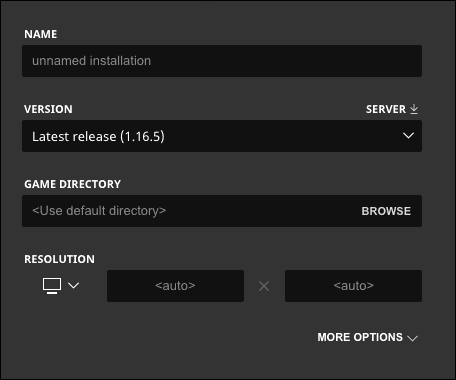
- Відвідайте веб-сайт OptiFine та встановіть його на своєму пристрої. Виберіть версію, яка відповідає вашій версії Minecraft. Найкраще використовувати останню версію.
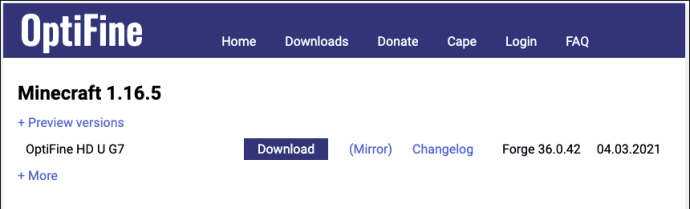
- Знайдіть файл запуску Optifine на своєму Mac і двічі клацніть його, щоб відкрити вікно встановлення.
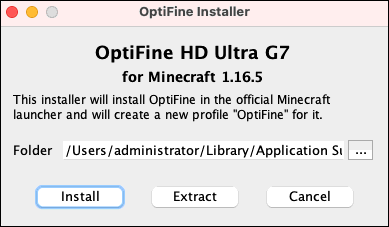
- Натисніть значок із трьома крапками поруч із «Папка».
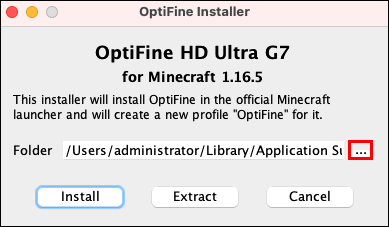
- Вставте скопійовану адресу у вікно «Ім’я папки», а потім натисніть «Відкрити».
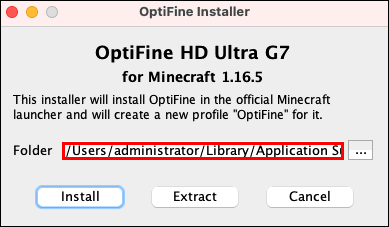
- Виберіть «Встановити».
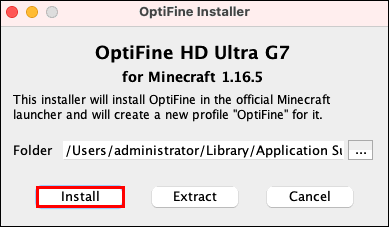
- Поверніться до програми запуску Minecraft і перейдіть на вкладку «Встановлення».
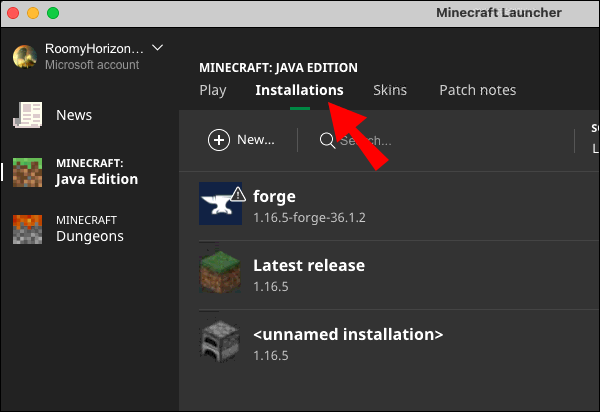
- Натисніть «Новий», а потім введіть «Optifine» у вікні «Ім’я».
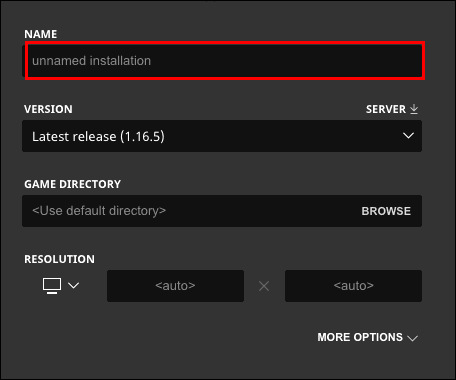
- Натисніть значок стрілки в розділі «Версія», а потім натисніть «випустити [версію] OptiFine».
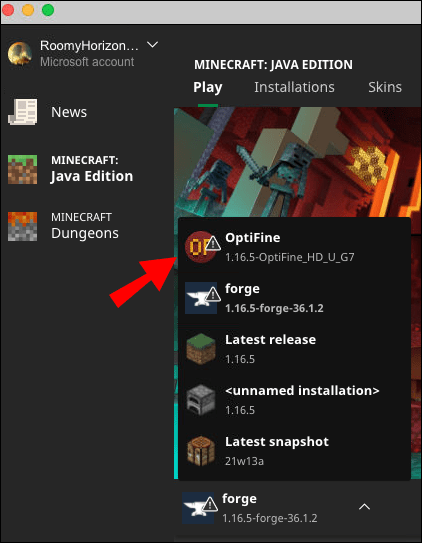
- Натисніть зелену кнопку «Створити», потім «Зберегти».
- Завантажте потрібний zip-файл пакету шейдерів. Їх можна знайти на кількох сайтах в Інтернеті, але ми рекомендуємо використовувати офіційні веб-сайти розробників.
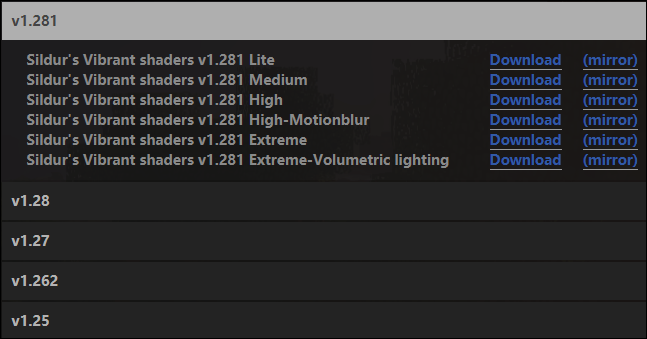
- Знайдіть щойно завантажений файл і скопіюйте його.
- Відкрийте Minecraft Launcher, потім перейдіть до «Параметри» з головного меню.
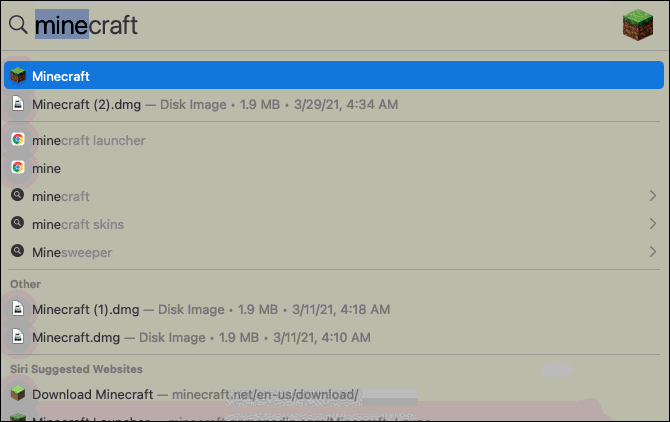
- Натисніть «Параметри відео», потім «Шейдери».

- Натисніть «Папка шейдерів» у нижній частині екрана та вставте ZIP-файл пакету шейдерів у папку та закрийте її.

- Якщо новий пакет шейдерів не з’явився в меню «Налаштування відео» миттєво, перезапустіть Minecraft Launcher.
- Поверніться до «Шейдери», виберіть новий пакет шейдерів, а потім «Готово».
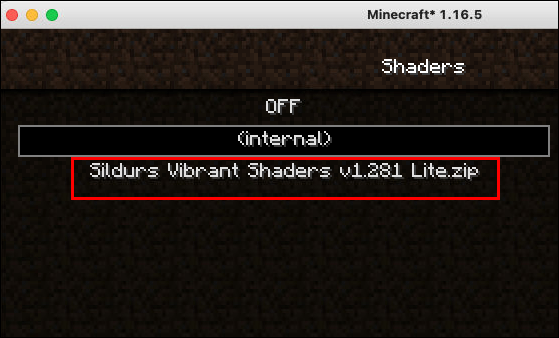
- У головному меню натисніть значок стрілки біля пункту «Відтворити».

- Виберіть версію OptiFine, яку ви щойно встановили, і запустіть гру.
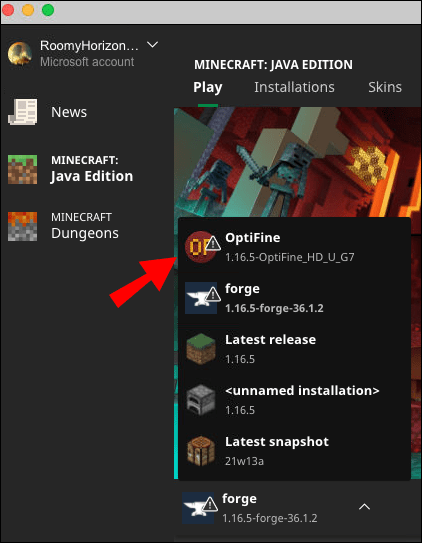
Як встановити шейдери в Minecraft на Windows?
Щоб запустити шейдери в Minecraft, вам потрібно встановити OptiFine. В ідеалі у вас також має бути Minecraft Forge. Щоб встановити шейдери на свій пристрій Windows, виконайте наведені нижче дії.
- Відвідайте веб-сайт OptiFine та встановіть його на своєму пристрої. Виберіть версію, яка відповідає вашій версії Minecraft. Найкраще використовувати останню версію.
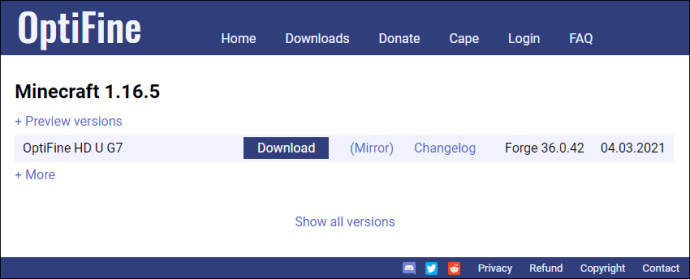
- Знайдіть файл запуску Optifine на своєму ПК та скопіюйте його за допомогою комбінації клавіш «Ctrl» + «C».
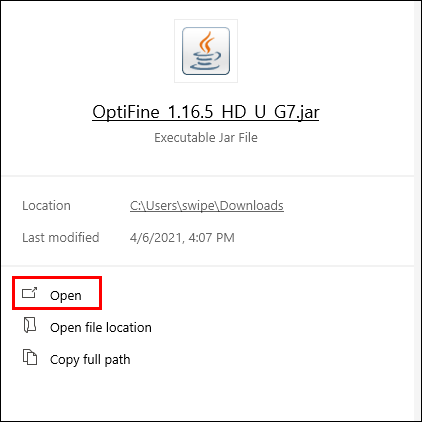
- Запустіть програму запуску Minecraft.

- Перейдіть до «Встановлення», а потім натисніть значок із трьома крапками поруч із «Останній випуск».
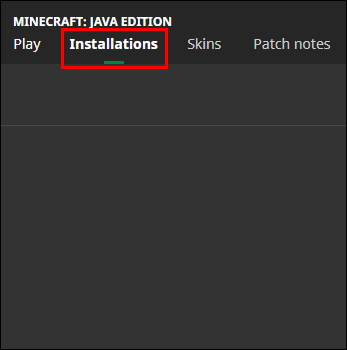
- У розділі «Каталог ігор» натисніть «Огляд», щоб перейти до папки Minecraft на вашому ПК.

- Відкрийте папку «mods».
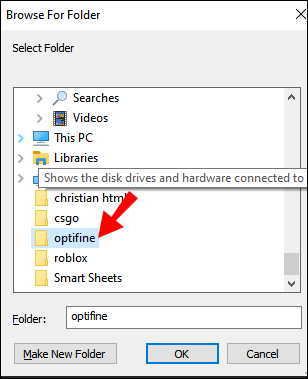
- Вставте файл Optifine в папку «mods» за допомогою комбінації клавіш «Ctrl» + «V».
- Завантажте потрібний zip-файл пакету шейдерів. Їх можна знайти на кількох сайтах в Інтернеті, але ми рекомендуємо використовувати офіційні веб-сайти розробників.

- Знайдіть щойно завантажений файл і скопіюйте його.
- Відкрийте Minecraft Launcher, потім перейдіть до «Параметри» з головного меню.

- Натисніть «Параметри відео», потім «Шейдери».

- Натисніть «Папка шейдерів» у нижній частині екрана та вставте ZIP-файл пакету шейдерів у папку та закрийте її.

- Якщо новий пакет шейдерів не з’явився в меню «Налаштування відео» миттєво, перезапустіть Minecraft Launcher.
- Поверніться до «Шейдери», виберіть новий пакет шейдерів, а потім «Готово».
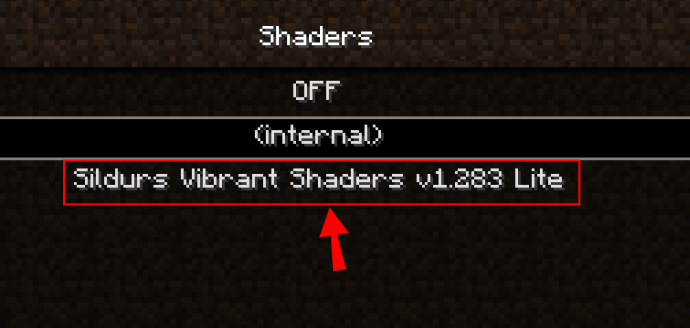
- Натисніть значок стрілки поруч із кнопкою «Відтворити».

- Виберіть «Forge [версія]» у меню та натисніть «Відтворити».
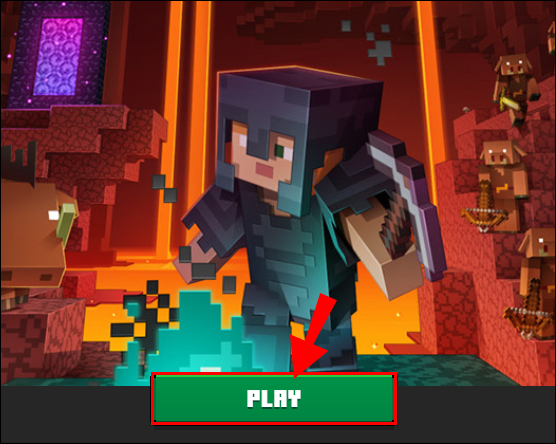
Як встановити шейдери в Minecraft на iPhone або Android?
Немає необхідності обмежувати свій ігровий досвід, якщо у вас немає ПК – шейдери Minecraft також доступні в кишеньковій версії гри. Ось як їх встановити на пристрої iPhone або Android:
- Завантажте вподобаний пакет шейдерів, сумісний з мобільною версією. Їх можна знайти на кількох сайтах, наприклад, тут.

- Відкрийте папку «Завантаження» на телефоні та запустіть файл шейдерного пакета. Коли запитають, який додаток використовувати, виберіть «Minecraft».
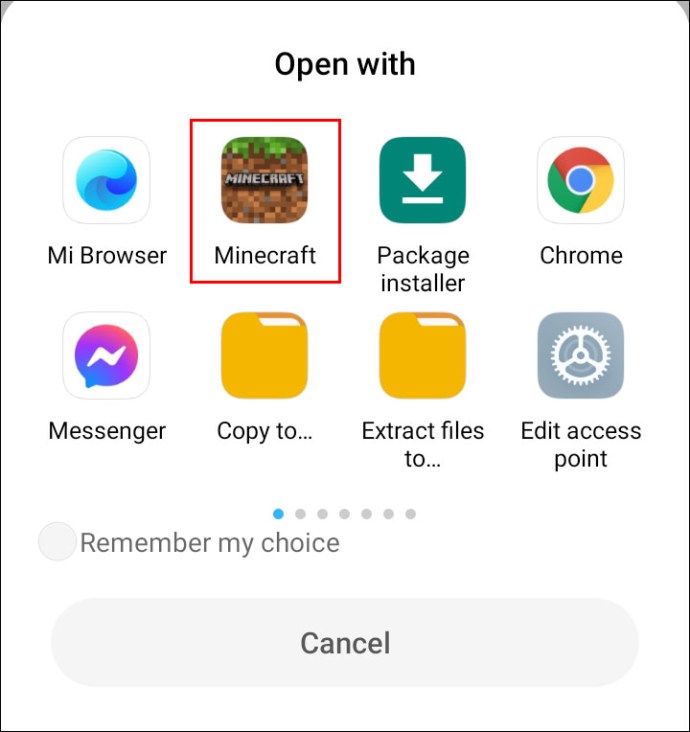
- У грі перейдіть до «Налаштування».
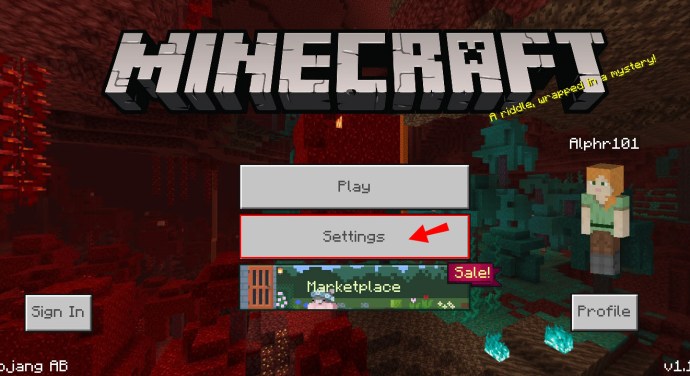
- Натисніть «Глобальні ресурси».
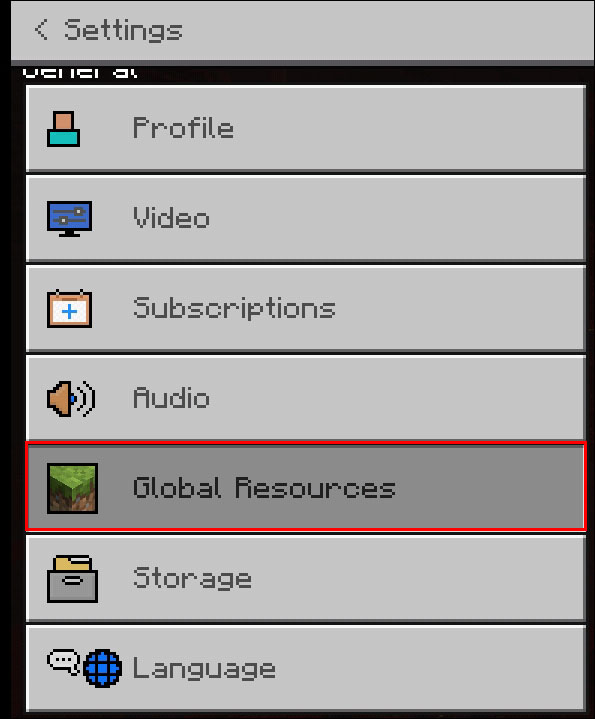
- Перейдіть до «Resources Pack» і виберіть свій пакет шейдерів. Дочекайтеся його встановлення.
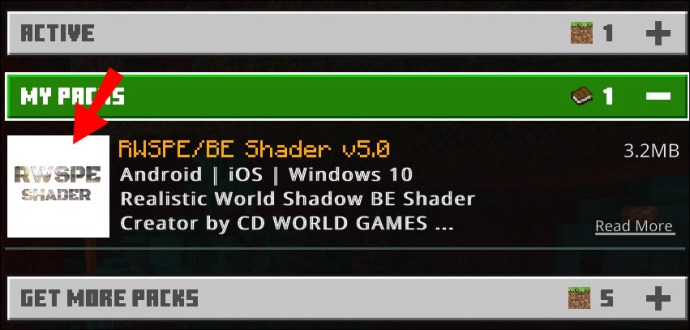
- Почніть гру.
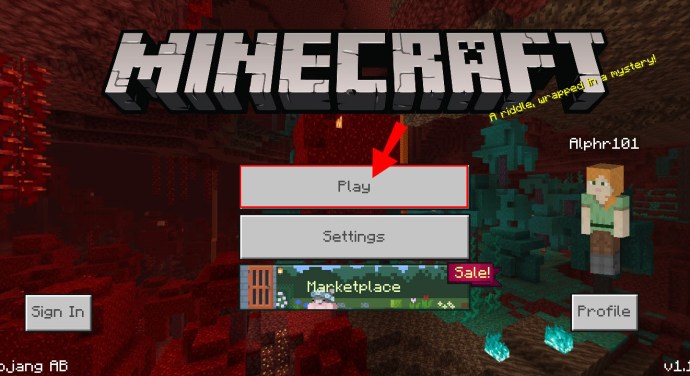
Найкращі шейдери Minecraft
Для Minecraft доступно багато шейдерів, тому ви можете легко заплутатися, який вибрати. Ми зібрали найкращі пакети шейдерів у нашому посібнику – знайдіть їх нижче:
- Сонік Ефір. Цей пакет шейдерів забезпечує дуже реалістичне освітлення та ефекти. Крім того, він підтримує трасування променів - якщо ваша відеокарта також підтримує це, звичайно.

- Minecraft Ore. Один з найпопулярніших пакетів шейдерів Minecraft. Хоча він не такий реалістичний, як шейдер Sonic Ether, він також має нижчі технічні вимоги.
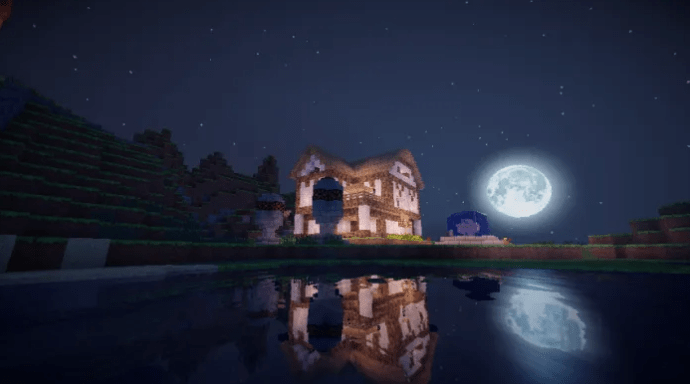
- Шейдери BSL. Цей набір пропонує широкий спектр реалістичних ефектів, але не використовує всю потужність вашого ПК – сильна конкуренція Minecraft Ore.

- Шейдери KUDA. Ще один популярний вибір; його головна перевага – чудові відблиски води.

- Океано. Цей набір шейдерів лише змінює кольори, а не освітлення, завдяки чому гра виглядає теплішою. Він також має чудовий водний ефект.
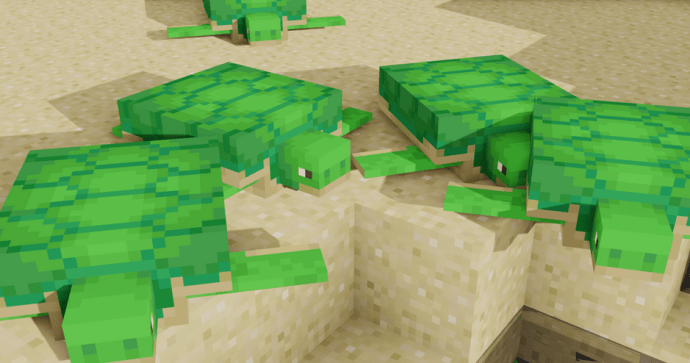
Як використовувати шейдери та Optifine в Minecraft 1.8?
OptiFine і шейдери доступні для більшості версій Minecraft, включаючи 1.8, але ви повинні переконатися, що їх версії відповідають. Ось як встановити шейдери для Minecraft 1.8:
- Відвідайте веб-сайт OptiFine та встановіть його на своєму пристрої. Щоб знайти версію 1.8, натисніть «Показати всі версії», потім знайдіть потрібну та натисніть «Завантажити».
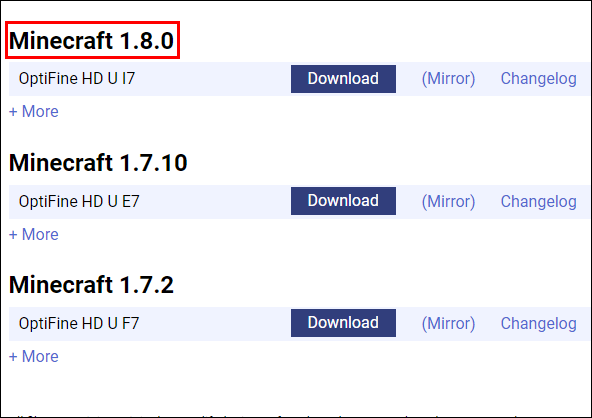
- Знайдіть файл запуску Optifine на своєму ПК та скопіюйте його за допомогою комбінації клавіш «Ctrl» + «C».
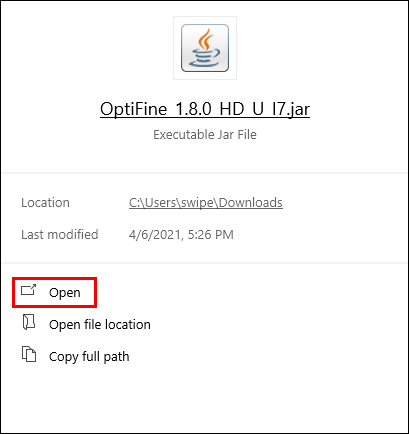
- Запустіть програму запуску Minecraft.

- Перейдіть до «Встановлення», а потім натисніть значок із трьома крапками поруч із «Останній випуск».
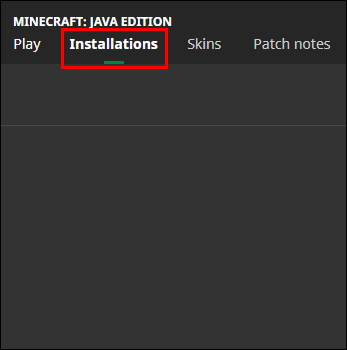
- У розділі «Каталог ігор» натисніть «Огляд», щоб перейти до папки Minecraft на вашому ПК.

- Відкрийте папку «mods».

- Вставте файл Optifine в папку «mods» за допомогою комбінації клавіш «Ctrl» + «V».
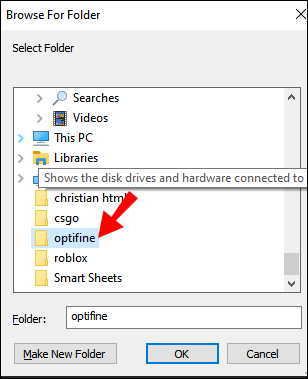
- Завантажте потрібний zip-файл пакету шейдерів. Їх можна знайти на кількох сайтах в Інтернеті, але ми рекомендуємо використовувати офіційні веб-сайти розробників.

- Знайдіть щойно завантажений файл і скопіюйте його.
- Відкрийте Minecraft Launcher, потім перейдіть до «Параметри» з головного меню.

- Натисніть «Параметри відео», потім «Шейдери».

- Натисніть «Папка шейдерів» у нижній частині екрана та вставте zip-файл пакету шейдерів у папку, а потім закрийте її.

- Якщо новий пакет шейдерів не з’явився в меню «Налаштування відео» миттєво, перезапустіть Minecraft Launcher.
- Поверніться до «Шейдери», виберіть новий пакет шейдерів, а потім «Готово».
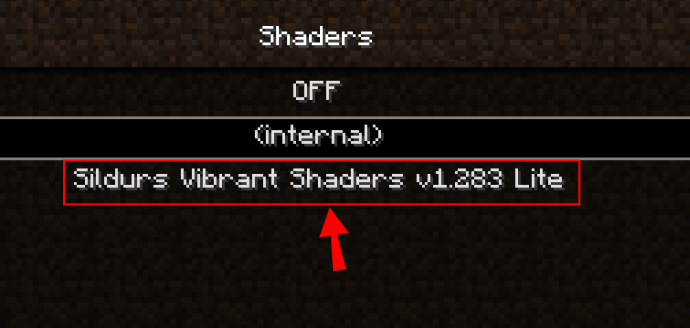
- Натисніть значок стрілки поруч із кнопкою «Відтворити».

- Виберіть «Forge 1.8» у меню та натисніть «Відтворити».
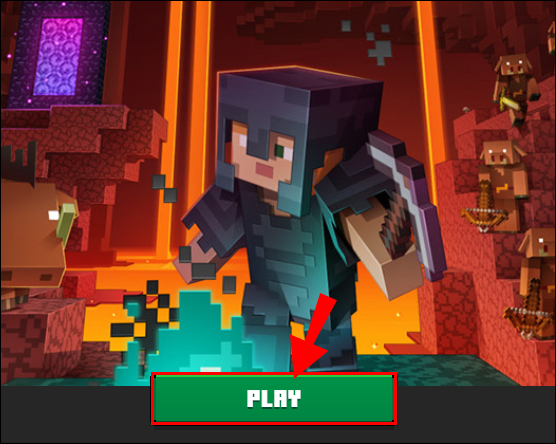
Питання що часто задаються
Прочитайте цей розділ, щоб дізнатися більше про шейдери Minecraft і OptiFine.
Як встановити шейдери для Minecraft?
Залежно від вибраного пакета шейдерів інструкції з встановлення можуть відрізнятися. Однак загальні кроки такі:
1. Переконайтеся, що у вас встановлено OptiFine.

2. Завантажте пакет шейдерів з веб-сайту розробника.

3. Відкрийте програму запуску Minecraft і перейдіть до «Параметри» з головного меню.

4. Натисніть «Параметри відео», потім «Шейдери».

5. Натисніть «Папка шейдерів» у нижній частині екрана та вставте zip-файл пакету шейдерів у папку, а потім закрийте його.

6. Поверніться до «Шейдери», виберіть новий пакет шейдерів, а потім «Готово».
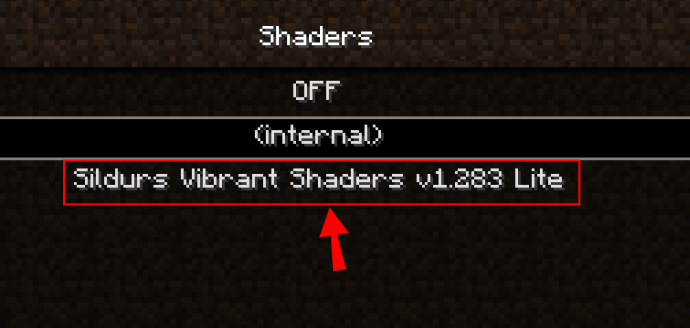
7. Натисніть піктограму стрілки поруч із кнопкою «Відтворити».

8. Виберіть «OptiFine [версія]» у меню та натисніть «Відтворити».
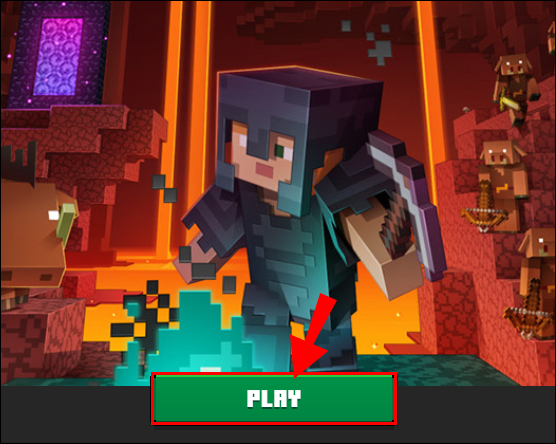
Як додати шейдери до Forge 1.12.2?
Встановлення шейдерів до Forge 1.12.2 нічим не відрізняється від додавання їх до інших версій. Просто переконайтеся, що пакет шейдерів, який ви завантажуєте, працює з Minecraft 1.12.2, і виберіть відповідну версію. Вам також потрібно встановити OptiFine версії 1.12.2, щоб запускати шейдери в грі.
Як встановити Shaders Forge 1.15.2?
Щоб встановити шейдери для Minecraft Forge 1.15.2, спочатку потрібно завантажити OptiFine відповідної версії. Потім виконайте наведені нижче дії.
1. Завантажте набір шейдерів, який працює з Minecraft 1.15.2, з веб-сайту розробника.

2. Відкрийте програму запуску Minecraft і перейдіть до «Параметри» з головного меню.

3. Натисніть «Параметри відео», потім «Шейдери».

4. Натисніть «Папка шейдерів» у нижній частині екрана та вставте ZIP-файл пакету шейдерів у папку, а потім закрийте його.

5. Поверніться до «Шейдери», виберіть новий пакет шейдерів, а потім «Готово».
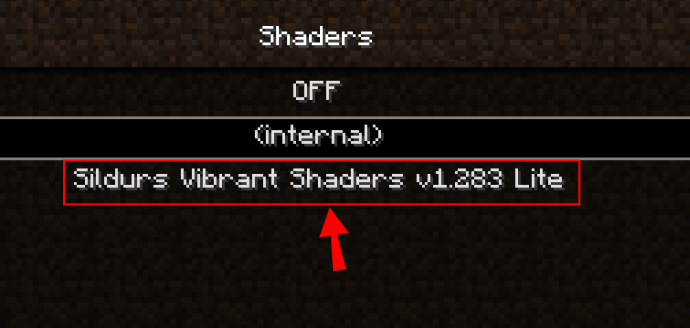
6. Клацніть піктограму стрілки поруч із кнопкою «Відтворити».

7. Виберіть «OptiFine 1.15.2» у меню та натисніть «Відтворити.
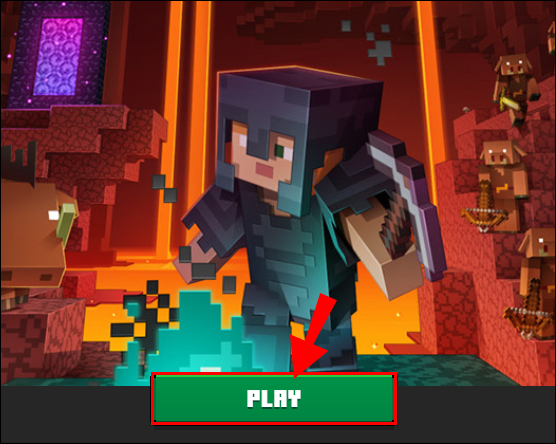
Як встановити OptiFine за допомогою Forge?
Якщо у вас уже є Minecraft Forge, виконайте наведені нижче дії, щоб встановити OptiFine і шейдери для Minecraft:
1. Відвідайте веб-сайт OptiFine та встановіть його на своєму пристрої. Виберіть версію, яка відповідає вашій версії Minecraft. Найкраще використовувати останню версію.

2. Знайдіть файл запуску Optifine на своєму ПК та скопіюйте його за допомогою комбінації клавіш.

3. Запустіть програму запуску Minecraft.

4. Перейдіть до розділу «Встановлення», а потім натисніть значок із трьома крапками поруч із «Останній випуск».
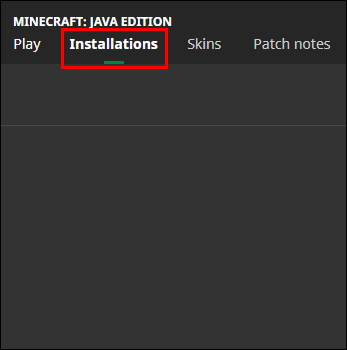
5. У розділі «Каталог ігор» натисніть «Огляд», щоб перейти до папки Minecraft на вашому ПК.

6. Відкрийте папку «mods».

7. Вставте файл Optifine в папку “mods” за допомогою ярлика.
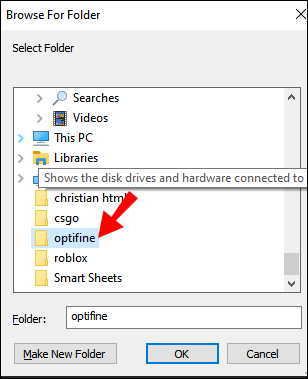
8. Завантажте потрібний zip-файл пакету шейдерів. Їх можна знайти на кількох сайтах в Інтернеті, але ми рекомендуємо використовувати офіційні веб-сайти розробників.

9. Знайдіть щойно завантажений файл і скопіюйте його.
10. Відкрийте Minecraft Launcher, потім перейдіть до «Параметри» з головного меню.

11. Натисніть «Параметри відео», потім «Шейдери».

12. Натисніть «Папка шейдерів» у нижній частині екрана, вставте ZIP-файл пакету шейдерів у папку та закрийте її.

13. Якщо новий пакет шейдерів не з’явився в меню «Налаштування відео» миттєво, перезапустіть Minecraft Launcher.
14. Поверніться до «Шейдери», виберіть новий пакет шейдерів, а потім «Готово».
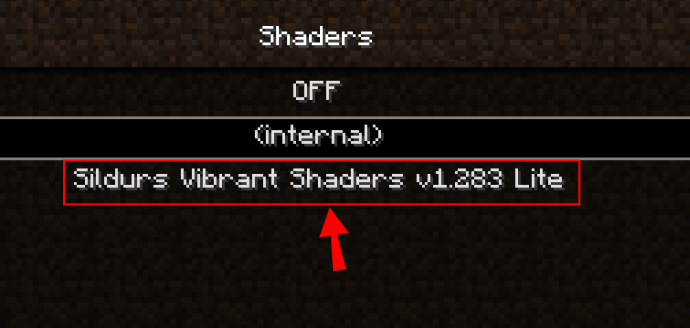
15. Натисніть піктограму стрілки поруч із кнопкою «Відтворити».

16. Виберіть «Forge [version]» у меню та натисніть «Play».

Чи можете ви отримати шейдери за допомогою Forge?
Коротка відповідь – так. Хоча Forge не є обов’язковим для додавання пакетів шейдерів до гри, ви можете використовувати його для їх запуску, якщо хочете. Деякі моди Forge включають покращення освітлення на додаток до інших функцій.
Чи потрібен шейдерам Forge?
Forge не потрібен для встановлення шейдерів на Minecraft, але ви можете використовувати його для їх запуску, якщо хочете. OptiFine, з іншого боку, є обов’язковим для роботи шейдерів.
Чи потрібна Java для встановлення Forge?
Так, вам потрібна Java для запуску Forge. Однак, якщо ви граєте в Minecraft на своєму ПК, у вас вже повинна бути встановлена Java. Щоб знайти його, введіть «java.exe» у рядок пошуку вашого пристрою.
Це все про освітлення
Сподіваємося, за допомогою нашого посібника ви знайшли пакет шейдерів, який вам сподобається. Такі модифікації можуть істотно змінити загальну атмосферу гри. Вони доводять, що правильне освітлення має вирішальне значення для того, щоб гра виглядала більш реалістичною. З розвитком технології трасування променів ми очікуємо, що найближчим часом побачимо ще кращі шейдери – будемо сподіватися, що технічні характеристики ПК будуть йти в ногу з прогресом.
Які ваші улюблені моди для Minecraft? Поділіться своїм досвідом у розділі коментарів нижче.